了解 ICO 到 PNG 的转换
一个 ICO 转 PNG 转换工具 的主要功能是将 ICO 文件格式转换为 PNG 文件格式。ICO 文件格式常用于 Windows 系统中的图标显示,而 PNG 格式则是一种在网络图像中广泛使用的流行格式。透过将 ICO 文件转化为 PNG 文件,用户能更方便地使用原本以 ICO 格式储存的图像,特别是在网络环境下的应用。
市场上存在多种在线工具,它们能有效地进行 ICO 到 PNG 的格式转换。这些工具通常是免费提供的,并且会提供不同的转换选项供用户选择。最基本的功能通常允许用户简单地上传 ICO 文件,然后选择 PNG 作为输出格式即可完成转换。而一些更高级的工具还会提供额外的功能,如调整图像大小、裁剪以及其他图像处理选项。
在执行 ICO 到 PNG 的转换时,值得注意的是,输出的 PNG 文件可能与原始 ICO 文件存在细微差异。这是因为 ICO 文件通常包含多种不同尺寸的图像版本,而转换后的 PNG 文件只包含单一尺寸。因此,在转换过程中,原始图像的某些细节可能会有所损失。
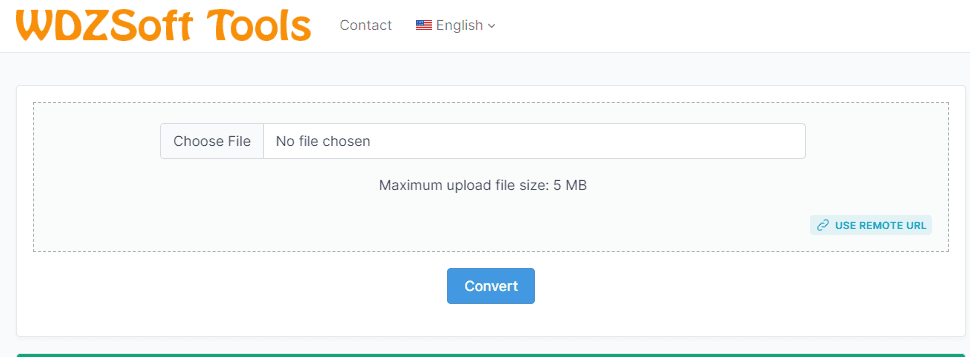
在将 ICO 文件转化为 PNG 文件时,确保输出文件在网络上使用时仍然是适宜的至关重要。这意味着输出的文件大小不应过大,并且需要为网络使用进行优化处理。此外,文件应以大多数网络浏览器和图像格式都兼容的格式进行保存,以保证最佳的浏览效果。
使用 ICO 到 PNG 转换器,是处理网络环境中 ICO 格式图像的理想方法。通过将这些图像转换为 PNG 格式,用户不仅可以保留原始图像,还能将其转化为更易于网络使用的格式,从而在各种网络平台上的应用变得更加方便。
如果你拥有 ICO 格式的图像文件,并需要将其转换为 PNG 格式,那么使用在线转换器会是一个非常便捷的选择。目前有许多免费的在线转换器,可以快速而轻松地帮助你完成 ICO 到 PNG 的转换。
在本文中,我们将详细介绍如何使用在线转换器将 ICO 文件转换为 PNG 文件。
首先,选择一个合适的在线转换器是第一步。市面上有很多免费的在线转换器,我们这里选择使用 WDZSoft ICO转换器 作为示例。
第二步:上传 ICO 文件
选择了在线转换器后,接下来你需要上传你的 ICO 文件。通常,你可以点击 “选择文件” 按钮,然后从你的设备中找到并选择想要转换的 ICO 文件。
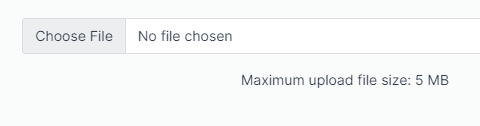
第三步:选择 PNG 作为输出格式
成功上传 ICO 文件后,你需要设置输出格式。在我们的例子中,应该选择 PNG 作为输出格式。
第四步:开始转换
选择了 PNG 作为输出格式后,点击 “转换” 按钮,转换过程就会启动。根据文件大小的不同,转换过程可能需要几秒甚至几分钟的时间。
第五步:下载转换后的文件
当转换完成后,你可以下载转换好的 PNG 文件。这个文件可以保存在你的设备上,也可以与其他人分享。
总结
将 ICO 文件转换为 PNG 文件是一个简单快捷的过程,通过在线转换器,你可以轻松完成这项任务。只需简单的几个步骤,你就可以将 ICO 文件转换为 PNG 文件,并准备好使用这些转换后的文件了。